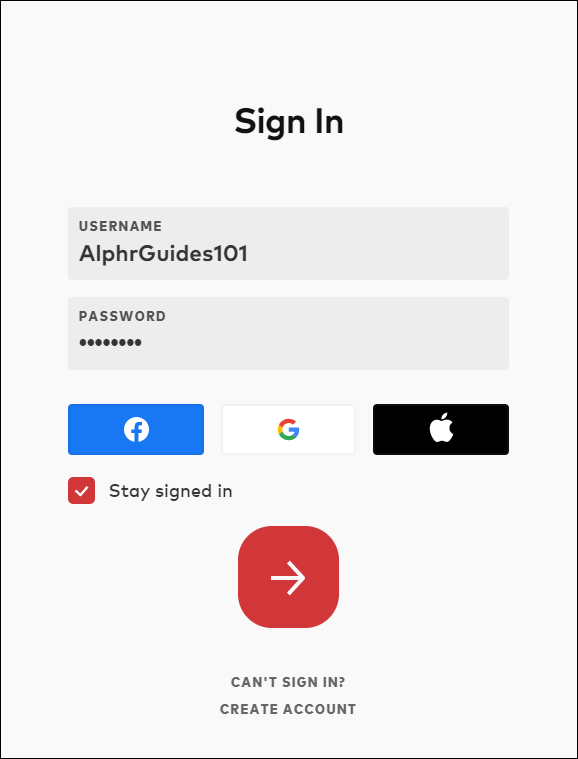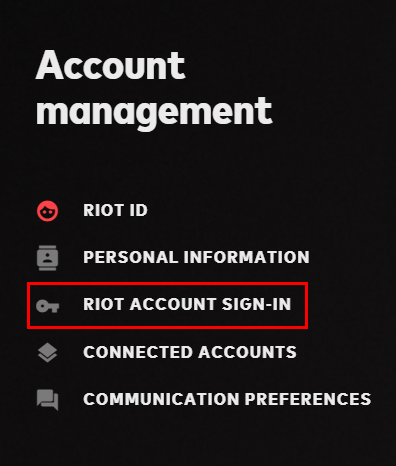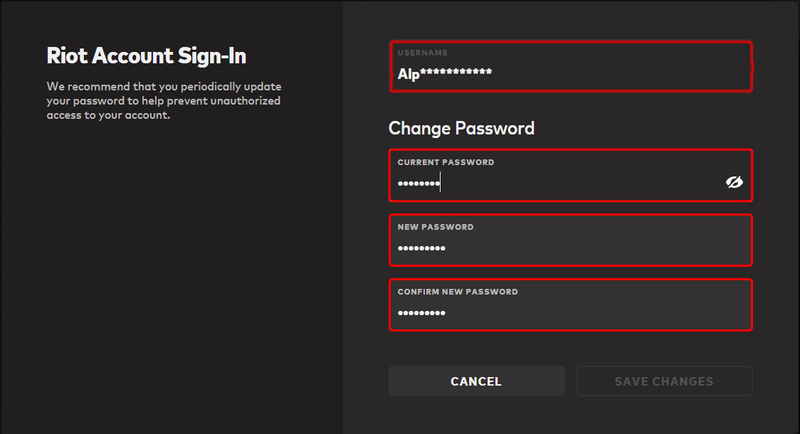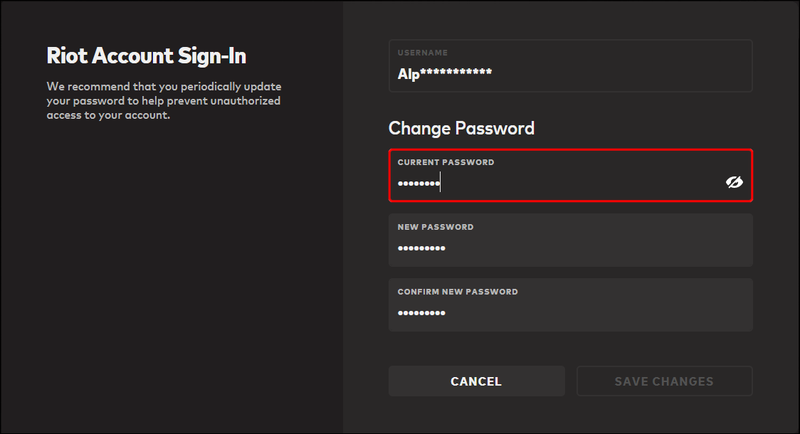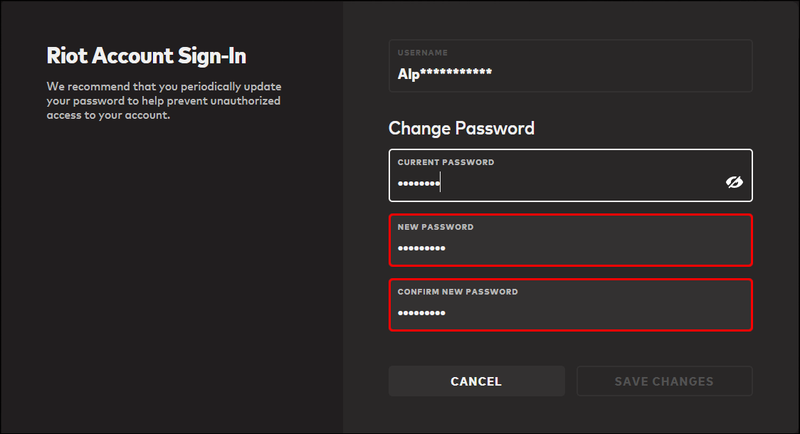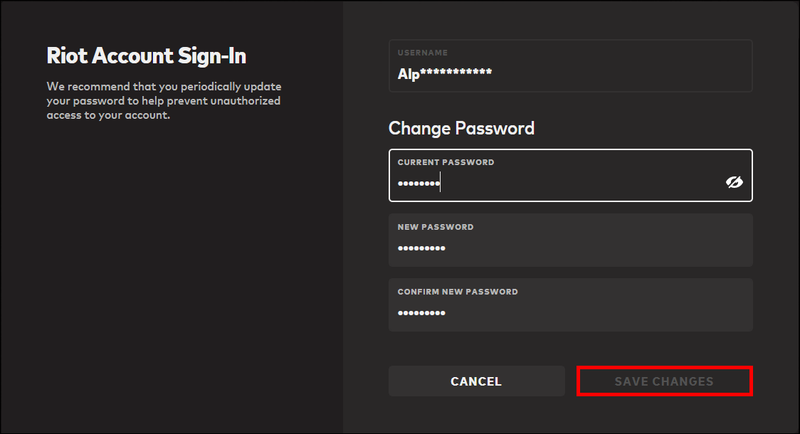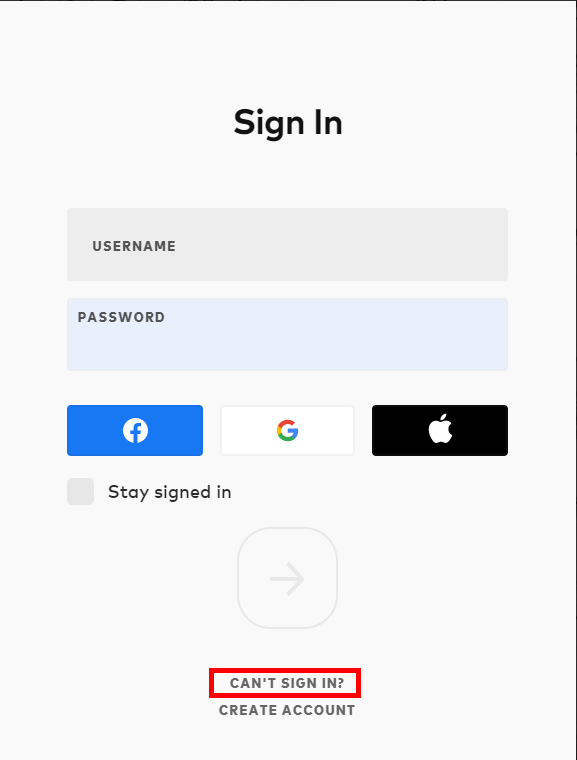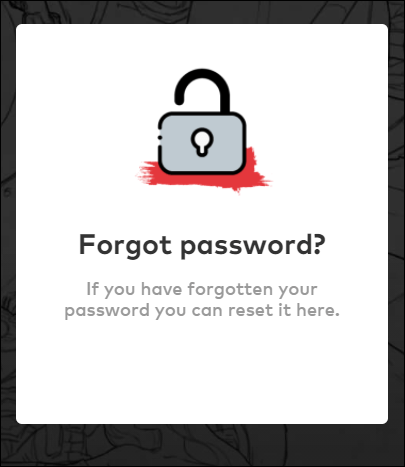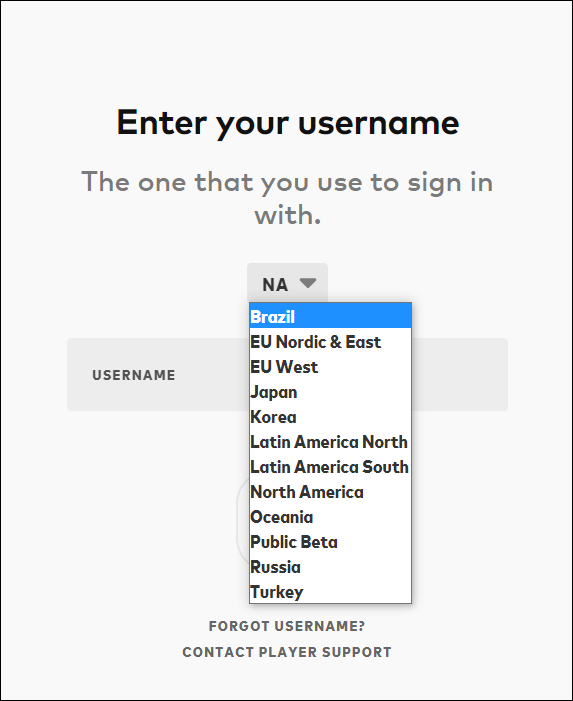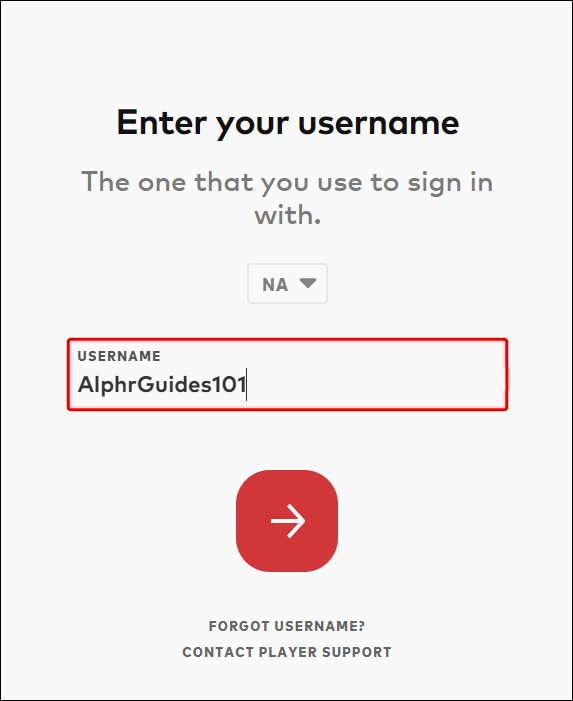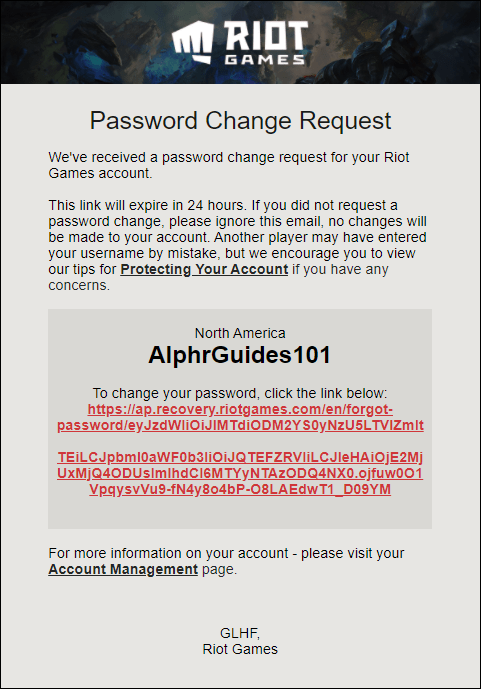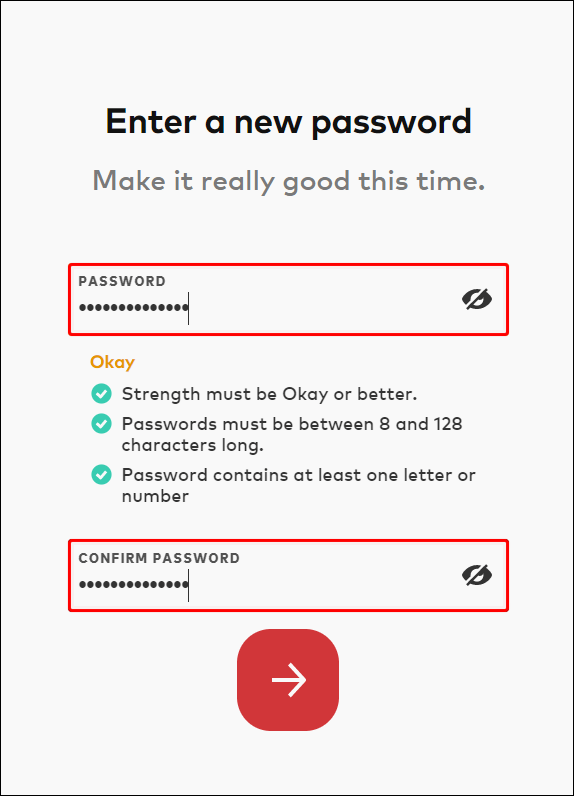몇 달 동안 리그 오브 레전드를 플레이하지 않았다면 부재 중에 계정 자격 증명을 완전히 잊어버렸을 수 있습니다. 그러나 이 중독성 있는 게임은 플레이어를 진정으로 놓지 않으며 일반적으로 계정은 당신이 중단한 바로 그 지점에서 당신을 기다리고 있습니다. 비밀번호가 기억나지 않는 경우 가이드에 따라 게임에 빠르게 복귀하세요.

Riot Games는 추가 타이틀의 출현으로 리그 오브 레전드 계정을 처리하는 방식을 변경했습니다. 이제 각 플레이어는 LoL, Legends of Runeterra, Teamfight Tactics(모바일), Wild Rift 및 Valorant와 같이 게임 간에 공유할 수 있는 특정 게임 지역에 대한 고유한 Riot Games 계정을 갖게 됩니다.
리그 오브 레전드 비밀번호 변경하기
추가 보안을 원하고 비밀번호를 변경하기로 결정했다면, 도중에 Riot Games 비밀번호를 변경하는 것이 좋습니다. 현재 비밀번호가 기억나지 않는 경우 비밀번호를 변경하는 방법은 다음과 같습니다.
- 로 이동 account.riotgames.com 귀하의 브라우저를 사용하여.
- 로그인을 선택합니다.

- 현재 자격 증명(사용자 이름 + 암호)으로 계정에 로그인합니다.
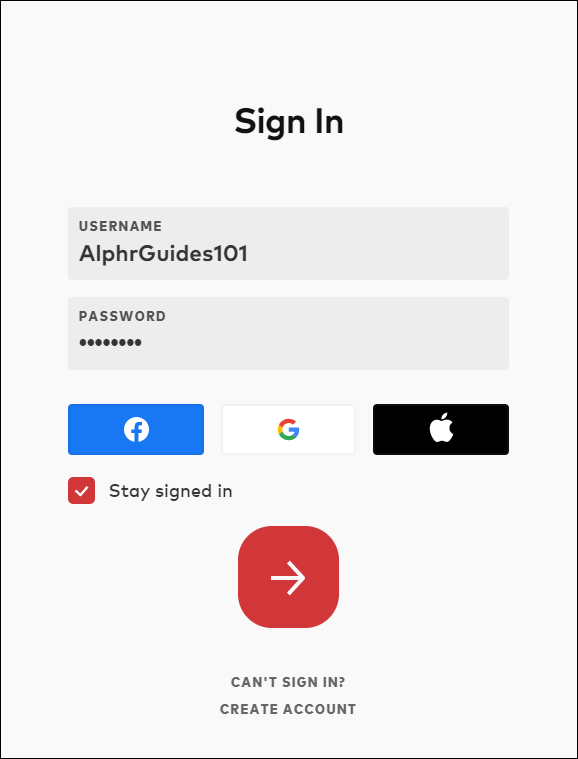
- 계정 관리에서 RIOT 계정 로그인을 선택합니다. 액세스하려면 오른쪽 상단의 드롭다운 메뉴에서 설정을 선택해야 할 수도 있습니다.
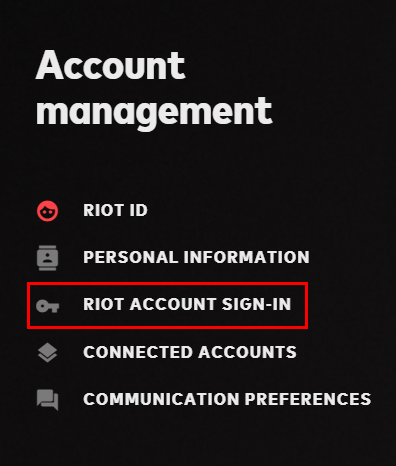
- 오른쪽 메뉴에 현재 사용자 이름이 부분적으로 검열된 상자와 3개의 비밀번호 상자가 표시됩니다.
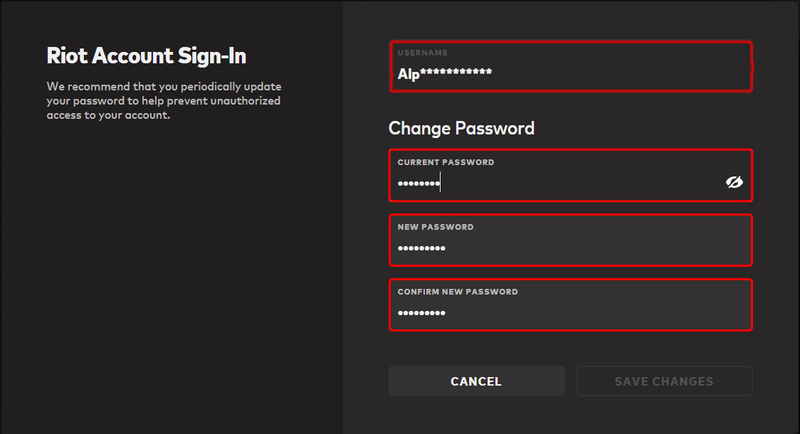
- 첫 번째 상자에 현재 암호를 입력합니다.
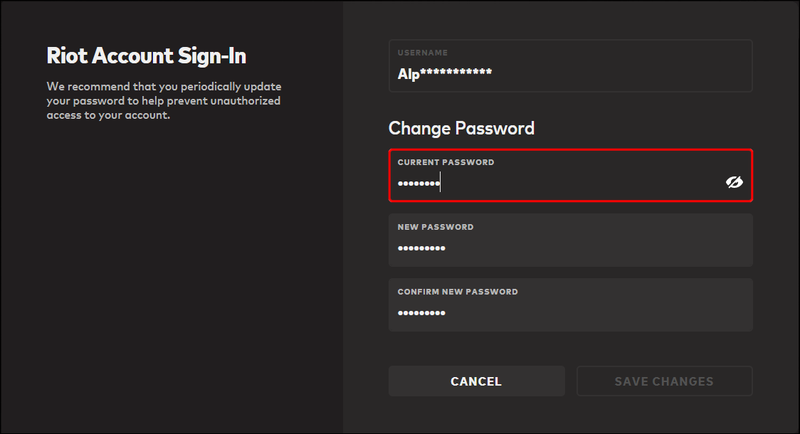
- 두 번째 및 세 번째 상자에 새 암호를 입력합니다.
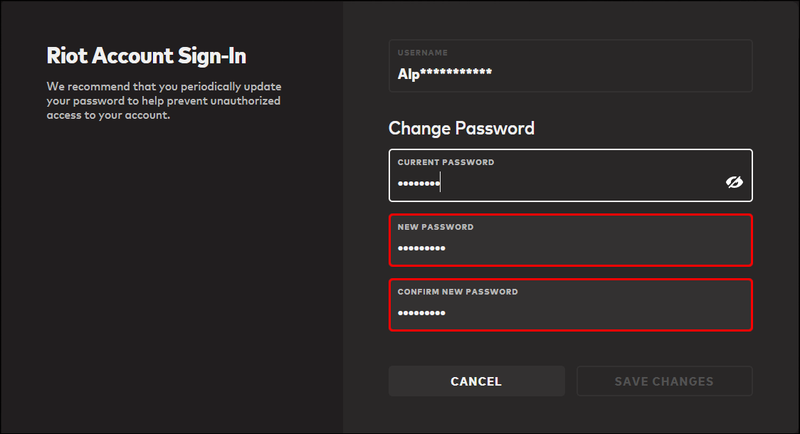
- 상자 아래의 변경 확인을 클릭합니다.
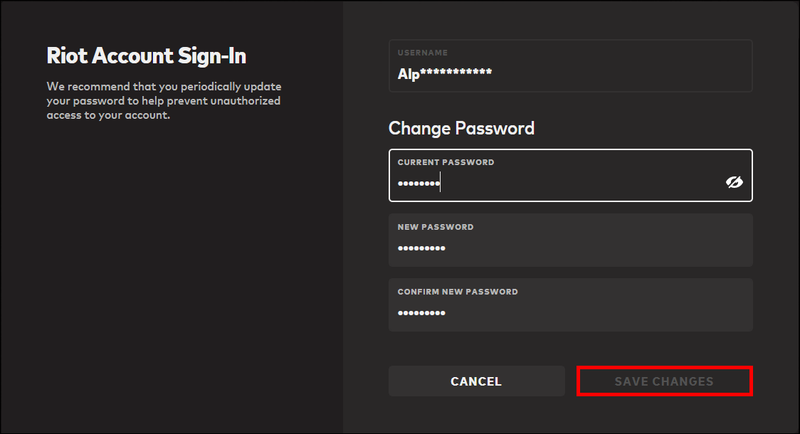
비밀번호를 변경하면 이전 비밀번호가 기억된 모든 게임에서 로그아웃되며 다시 로그인해야 합니다.
Riot Games는 귀하의 계정에 대한 무단 액세스를 방지하기 위해 주기적으로 비밀번호를 변경할 것을 권장합니다.
리그 오브 레전드 비밀번호를 재설정하는 방법
모든 게임을 단일 계정에 저장하면 즉시 게임 간에 쉽게 전환하고 진행 상황을 더 자세히 확인할 수 있습니다. 그러나 계정의 비밀번호를 잊어버리면 모든 Riot 게임이 잠길 수 있습니다.
다행히 Riot은 비밀번호 변경 및 재설정을 매우 간단하게 만들었습니다.
hp compaq dc7900 소형 폼 팩터
- 브라우저를 사용하여 이동 account.riotgames.com .
- 로그인을 클릭합니다.

- 비밀번호를 모르는 경우 로그인할 수 없음을 클릭합니다.
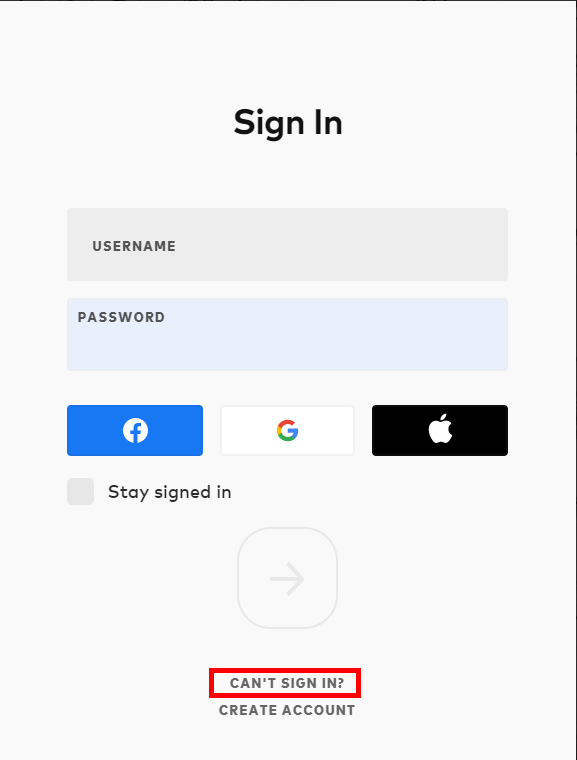
- 비밀번호 분실 옵션을 선택합니다.
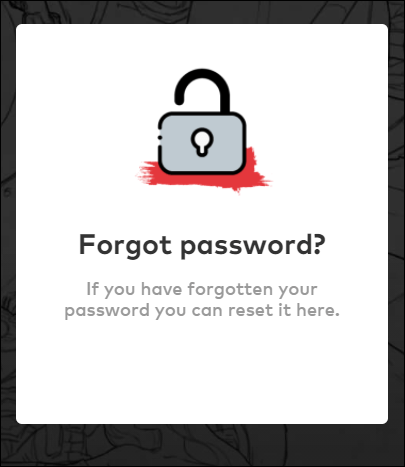
- 플레이 중인 지역을 선택하고 해당 지역의 사용자 이름을 입력한 다음 큰 화살표를 클릭합니다.
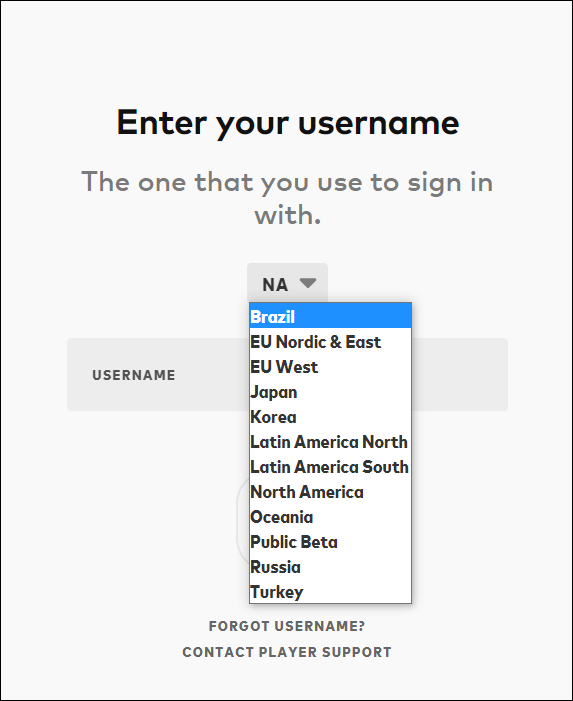
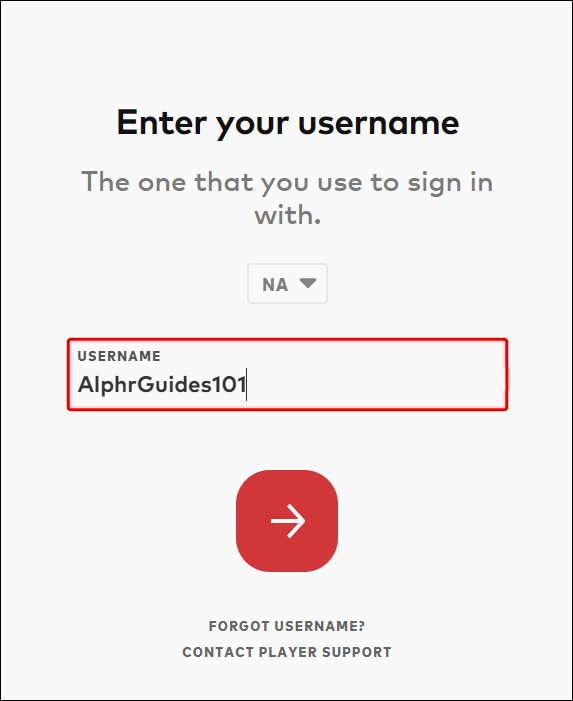
- 해당 Riot 계정에 사용된 이메일에 로그인합니다.
- 비밀번호 재설정 링크가 포함된 Riot Games의 이메일을 찾을 수 있을 것입니다.
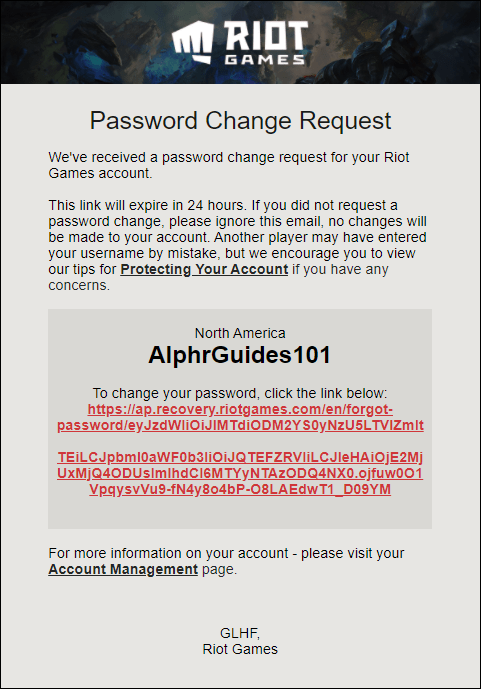
- 링크를 클릭하고 지침을 따릅니다. 일반적으로 새 암호를 입력하고 변경 사항을 확인할 수 있어야 합니다.
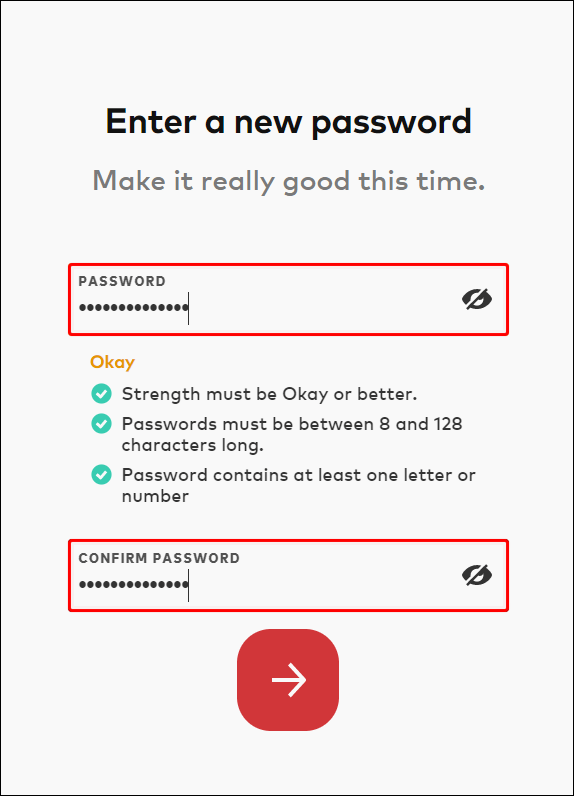
비밀번호 재설정 후 account.riotgames.com에 로그인하시면 새로운 비밀번호를 자유롭게 변경하실 수 있습니다.
리그 오브 레전드 암호 지침:
- 계정에 동일한 비밀번호를 재사용할 수 없습니다.
- 암호는 최소한 하나의 문자와 하나의 기호를 포함해야 합니다.
- 암호는 8자에서 128자 사이여야 합니다.
- 텍스트 상자에는 암호 강도 측정기가 있습니다. 새 암호는 확인을 통과해야 합니다.
- 게임 및 기타 계정에 동일한 비밀번호를 사용하지 않는 것이 좋습니다.
추가 FAQ
내 리그 오브 레전드 사용자 이름을 변경할 수 있습니까?
모든 게임 지역에 대해 동일한 사용자 계정을 사용하는 것에서 각 지역에 대해 별도의 계정으로 이동하는 것은 기존 플레이어에게 약간의 혼란을 야기했으며 Riot은 해당 변경 사항을 수용하기 위해 계정을 옮겼습니다. 당신이 사용한 소환사 이름은 그대로 유지되었을 가능성이 있지만 사용자 이름을 변경해야 했습니다. 이전 시스템에서 새 시스템으로의 첫 번째 이전 단계에서 이름을 변경하지 않은 경우 재생을 시작하려면 사용자 이름을 업데이트해야 합니다. 수행해야 할 작업은 다음과 같습니다.
1. 브라우저를 열고 update-account.riotgames.com으로 이동합니다.
2. 화살표를 클릭하여 프로세스를 시작하십시오.
3. 현재 계정으로 로그인합니다. 플레이 중인 지역을 현명하게 선택하세요. 선택한 첫 번째 지역은 사용자 이름을 해당 지역에 자동으로 연결합니다.
4. 사용자 이름 변경을 클릭합니다.
5. 새 사용자 이름을 입력하거나 이전 사용자 이름을 확인합니다.
6. 하단의 큰 화살표를 클릭하여 선택을 확인합니다.
7. 이제 액세스할 수 있습니다. account.riotgames.com 필요한 경우 추가 계정 변경을 수행합니다.
램 스피드 윈도우 10을 보는 방법
라이엇 아이디를 변경할 수 있나요?
귀하의 Riot Games 사용자 이름은 계정에 로그인하는 데만 사용됩니다. 반면에 Riot ID는 다른 플레이어가 Riot의 다른 타이틀에서 여러분을 만날 때 보게 되는 것입니다. Riot ID를 변경하려면 다음 단계를 따라야 합니다.
1. 로 이동 account.riotgames.com 라이엇 게임즈 계정에 로그인합니다.
2. 오른쪽의 Riot ID 아래에 두 개의 텍스트 상자가 표시됩니다.

3. Riot ID와 태그라인을 원하는 대로 변경합니다. 태그라인은 5자까지만 가능합니다.

라이엇 아이디는 30일마다 변경할 수 있습니다.
리그 오브 레전드의 변화 시간
이제 리그 오브 레전드에서 비밀번호 등을 변경하는 방법을 알게 되었습니다. 비밀번호를 잊어버렸고 몇 달 동안 미루던 게임의 가려움을 긁어내고 싶을 때 이렇게 하면 시간을 절약할 수 있습니다. 비밀번호 도용을 방지하려면 비밀번호를 정기적으로 변경하고 다른 계정과 구별되는 고유한 비밀번호를 유지하세요.
Discord 서버 연결 방법
리그 오브 레전드 비밀번호에 문제가 있으셨나요? 아래 댓글 섹션에 알려주십시오.